如何用win7电脑进行拍照?
发布时间:2018-12-30 10:53:00 浏览数: 小编:yue
怎么用win7电脑拍照呢?现在很多win7电脑都自带有拍照功能了,即使没有相机也能够完成拍照。但是一些电脑小白不知道,该如何操作,接下来,小编就来分享两种win7电脑拍照的方法,有兴趣的用户可以一起来看看。
推荐:win7 64位纯净版
方法一
1、在控制面板里找到图像设备,展开之后可以看到电脑中现有的图像设备;
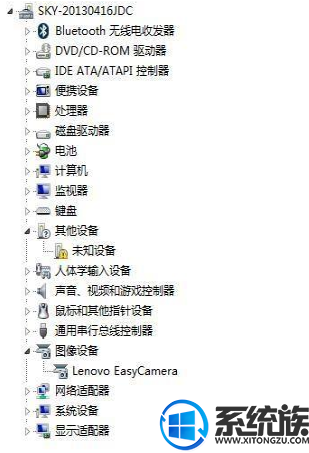
2、在图像设备上右键=>属性,选择;
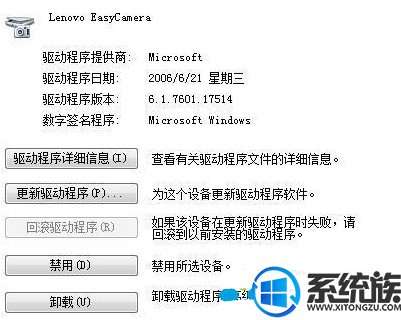
3、选择驱动程序详细信息,可以看到驱动程序的地址;
4、找到之后启动即可。
方法二
1、安装辅助软件比如ecap;
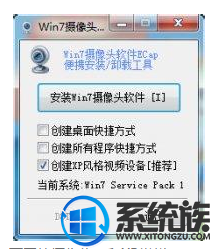
2、安装之后再我的电脑里可以看到如下图的摄像头,和XP类似;
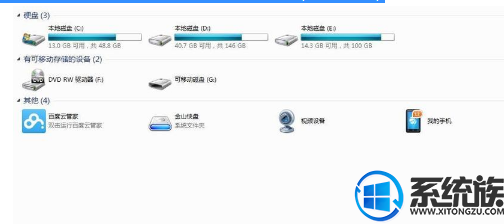
3、或者使用isee;

4、选择菜单栏的拍照就可以了。
以上两种方法都可以用win7电脑进行拍照,有需要的用户可以参照上述方法来操作,希望今天的分享能给大家带来帮助。
上一篇: win7系统要如何更改产品密钥?


















